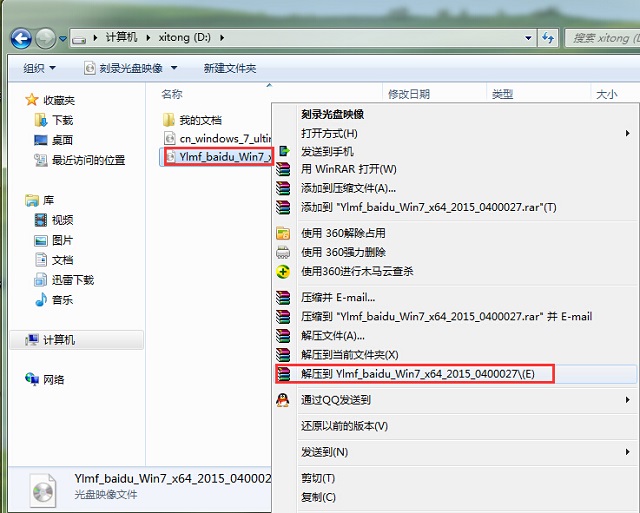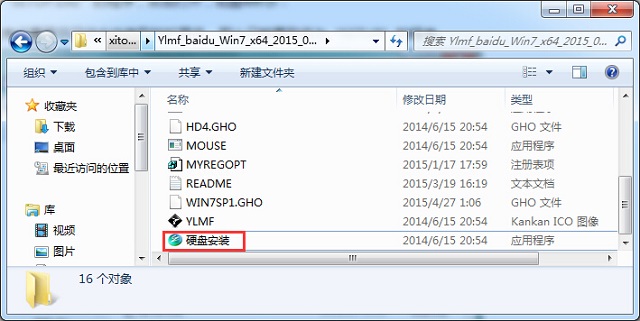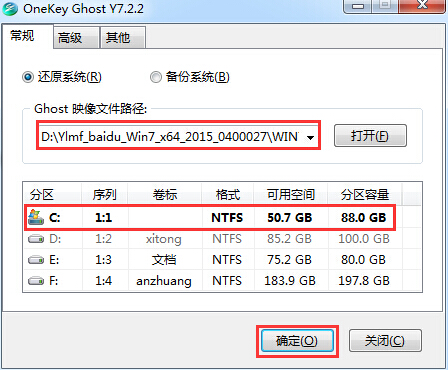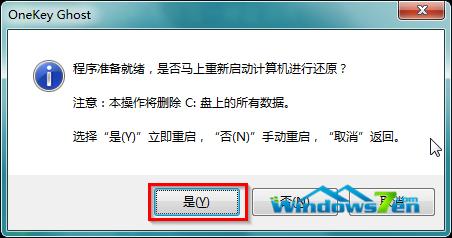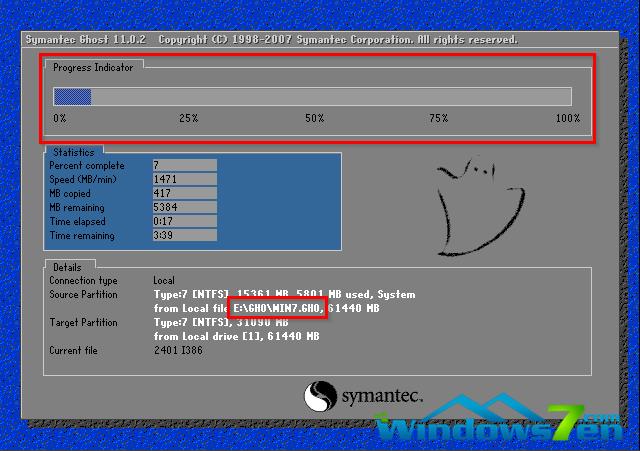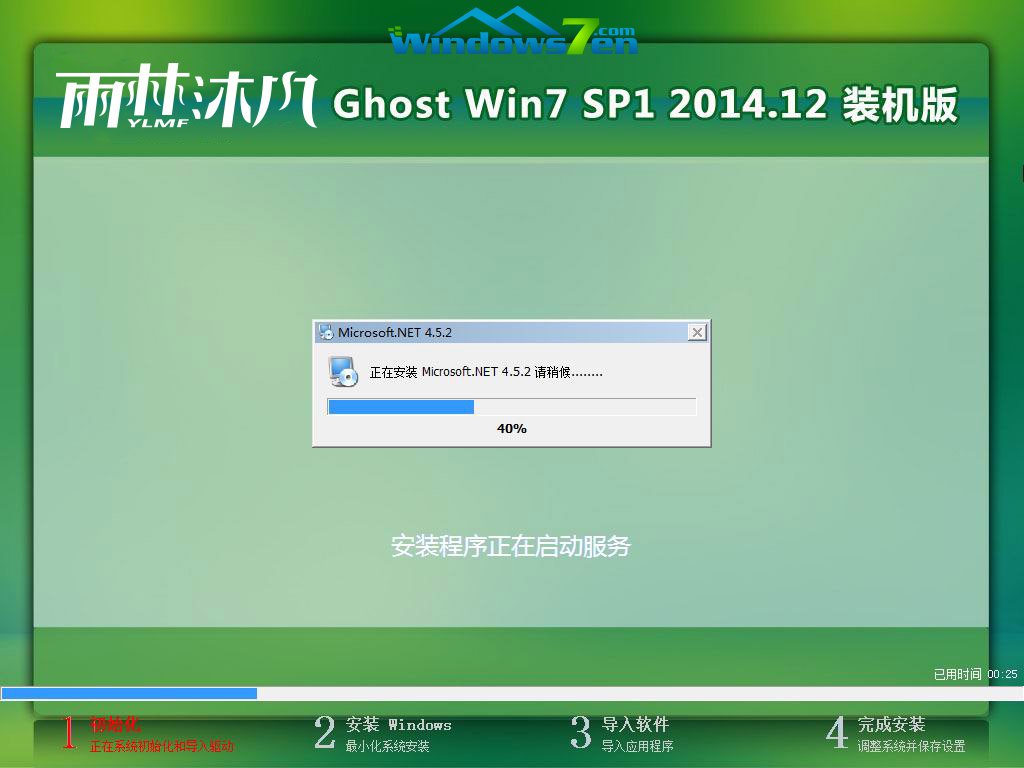- 教你win7系統(tǒng)中安裝winrar 64位
- 雨林木風(fēng)安裝WIN7的時候怎樣分盤
- wiin7旗艦版電腦公司ghost系統(tǒng)最好的
- 系統(tǒng)之家Ghost windows7系統(tǒng)64
- 新雨林木風(fēng)win7旗艦版超容易安裝辦法
- 電腦公司win7系統(tǒng)好用嗎?
- 深度技術(shù)windows7 sp1系統(tǒng)裝機版自
- 怎樣運用雨林木風(fēng)win7旗艦版對電腦系統(tǒng)進(jìn)行
- 雨林木風(fēng)硬盤做系統(tǒng)win7圖文圖文詳細(xì)教程
- 雨林木風(fēng)新系統(tǒng)安裝圖文詳細(xì)教程
- 系統(tǒng)之家最新系統(tǒng)下載直接安裝圖文詳細(xì)教程
- 系統(tǒng)之家win7 32位系統(tǒng)下載安裝圖文圖文
推薦系統(tǒng)下載分類: 最新Windows10系統(tǒng)下載 最新Windows7系統(tǒng)下載 xp系統(tǒng)下載 電腦公司W(wǎng)indows7 64位裝機萬能版下載
雨林木風(fēng)ghsot win7系統(tǒng)硬盤安裝圖文詳細(xì)教程
發(fā)布時間:2023-02-09 文章來源:深度系統(tǒng)下載 瀏覽:
| Windows 7,中文名稱視窗7,是由微軟公司(Microsoft)開發(fā)的操作系統(tǒng),內(nèi)核版本號為Windows NT 6.1。Windows 7可供家庭及商業(yè)工作環(huán)境:筆記本電腦 、平板電腦 、多媒體中心等使用。和同為NT6成員的Windows Vista一脈相承,Windows 7繼承了包括Aero風(fēng)格等多項功能,并且在此基礎(chǔ)上增添了些許功能。 windows8和windows10系統(tǒng)都是非常好用的電腦ghost系統(tǒng),但win7純凈版系統(tǒng)也是非常好用的電腦系統(tǒng)。今天就不交大家使用U盤安裝系統(tǒng)的方法,而是把比較有趣的win7雨林木風(fēng)硬盤安裝教給大家。 現(xiàn)在使用U盤和一鍵重裝系統(tǒng)軟件安裝/重裝ghsot win7系統(tǒng)的用戶非常多,其實小編要告訴大家,使用硬盤安裝雨林木風(fēng)系統(tǒng)也非常簡單。只需要簡單的幾個步驟,即可成功安裝windows7系統(tǒng),下面就是雨林木風(fēng)win7安裝方法。 準(zhǔn)備工具: 1、首先選擇一款適合自己的ghost win7系統(tǒng),如:純凈版,裝機版,旗艦版,專業(yè)版等。 2、 下載相應(yīng)32位,64位系統(tǒng)鏡像 3、我們使用的是硬盤安裝系統(tǒng)方法,所以用戶們要確認(rèn)電腦里面有沒有壓縮解壓工具,這點非常重要。 4、 一臺可以正常開機,且能使用的電腦。 安裝步驟: 1、 我們下載好的ghost win7系統(tǒng)一般為ISO鏡像,所以我們第一步要對鏡像文件就行解壓,選中我們需要解壓的鏡像文件,右鍵就行解壓。
雨林木風(fēng)win7安裝方法載圖1 2、解壓完成以后,會出現(xiàn)一個全新的文件夾,我們需要的ISO win7純凈版系統(tǒng)就再里面了。
雨林木風(fēng)win7安裝方法載圖2 3、 緊接著,我們打開全新的文件夾,點擊硬盤安裝即可,
雨林木風(fēng)win7安裝方法載圖3 4、 網(wǎng)友們會看到一個名為 OneKey ghots的軟件窗口,這個窗口能自動的識別iso鏡像文件,我們只要選好安裝文件路徑,點擊確定就沒問題了。
雨林木風(fēng)win7安裝方法載圖4 5、 進(jìn)行到這一步就會出現(xiàn)窗口提示,我們不要大驚小怪,這是正常的,點擊是就沒有問題了。如下圖所示:
雨林木風(fēng)win7安裝方法載圖5 6、 出現(xiàn)下面界面,說明系統(tǒng)正在還原,等到100%就可以了。
雨林木風(fēng)win7安裝方法載圖6 7、 進(jìn)度條成功的跑到百分之一百時,就說明win7純凈版系統(tǒng)已經(jīng)還原成功了,接來下系統(tǒng)會自動安裝,我們不需要做任何操作。
雨林木風(fēng)win7安裝方法載圖7 8、 這款ghost win7純凈版系統(tǒng)最大的優(yōu)點就是可以自動安裝驅(qū)動,所以不必?fù)?dān)心驅(qū)動問題
雨林木風(fēng)win7安裝方法載圖8 9、 安裝好以后就可以直接使用了,不需要任何的激活工具或者激活碼,可以免費永久使用。 10、下面就是安裝好的桌面截圖了
雨林木風(fēng)win7安裝方法載圖9 Windows 7簡化了許多設(shè)計,如快速最大化,窗口半屏顯示,跳轉(zhuǎn)列表(Jump List),系統(tǒng)故障快速修復(fù)等。Windows 7將會讓搜索和使用信息更加簡單,包括本地、網(wǎng)絡(luò)和互聯(lián)網(wǎng)搜索功能,直觀的用戶體驗將更加高級,還會整合自動化應(yīng)用程序提交和交叉程序數(shù)據(jù)透明性。 |
相關(guān)文章
上一篇: